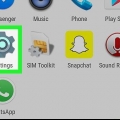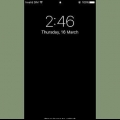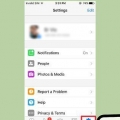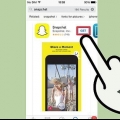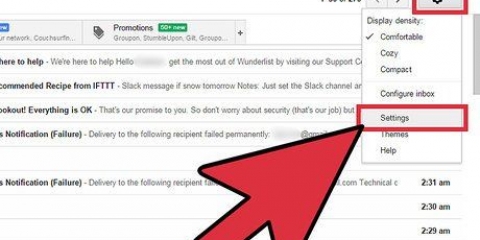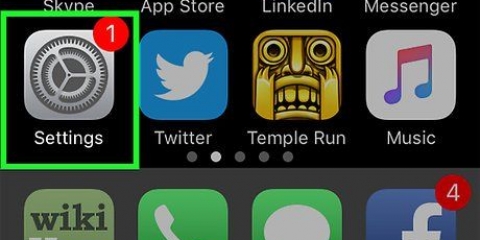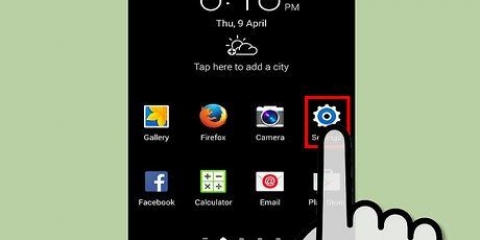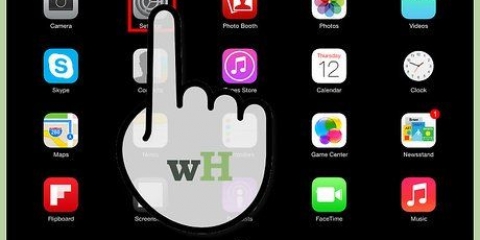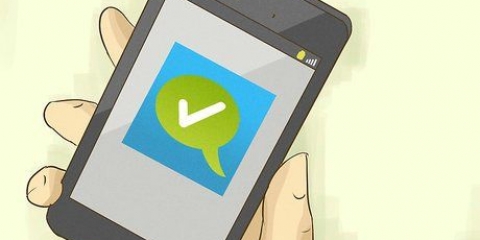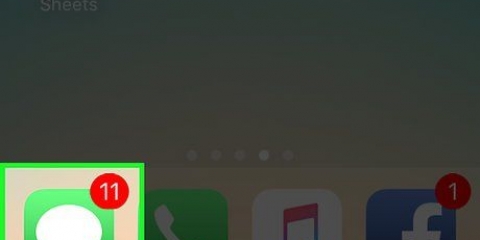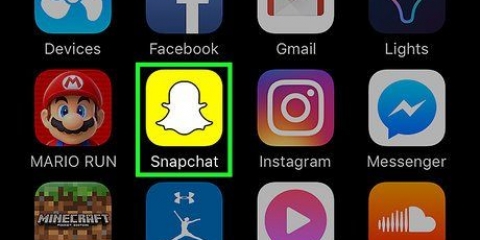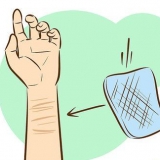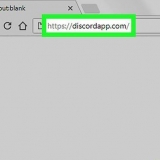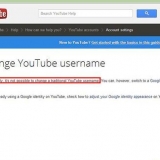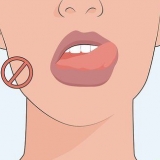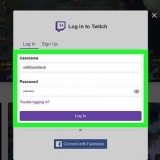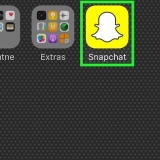Asegúrese de que el estilo de alerta esté configurado en "No", porque esto evita que las notificaciones aparezcan en absoluto. Desde esta pantalla, también puede decidir si desea activar los íconos de la insignia: estos son pequeños números rojos que aparecen en el ícono de Snapchat cuando hay instantáneas esperando que las vea. Muevete "Insignia icono de la aplicación" en eso, si lo quieres. En iOS 5 y versiones posteriores, también puede decidir si desea que aparezcan alertas en el centro de notificaciones (que aparecerá cuando deslice la pantalla de arriba hacia abajo) y si desea que aparezcan en su pantalla de bloqueo. Ponga ambos botones en "Sobre". 

Habilitar notificaciones de snapchat
Si no tiene la opción en Snapchat para recibir notificaciones, es posible que no sepa cuándo llega un mensaje. Puede aumentar la velocidad con la que responde a los mensajes activando las notificaciones. El método depende del sistema operativo, iOS o Android, así que elija el método a continuación que funcione mejor para su dispositivo.
Pasos
Método 1 de 2: en iOS

1. Ve a Ajustes en tu iPhone. Para habilitar las notificaciones de Snapchat en iOS, deberá ajustar la configuración de su dispositivo móvil, no la configuración de Snapchat.

2. Toque en "Centro de notificaciones". Si su iPhone ejecuta iOS 6 o anterior, toque el menú "notificaciones".

3. Desplázate hacia abajo en la lista de aplicaciones hasta que encuentres Snapchat. En iOS 6 y versiones anteriores, es posible que deba activar el botón Notificaciones "Sobre" antes de que se muestre la lista de aplicaciones.

4. Haga clic en Snapchat y elija su configuración de notificación. debajo "Estilo de alerta" puede elegir pancartas o ventanas: las pancartas aparecen brevemente en la parte superior de la pantalla, mientras que las ventanas aparecen en una ventana grande en el medio de la pantalla.
Método 2 de 2: en dispositivos Android

1. Ve a la configuración de Snapchat. Si tiene un dispositivo Android, puede habilitar las notificaciones inmediatamente después del inicio abriendo la aplicación Snapchat. Luego vaya a su perfil (desplácese hacia arriba desde la página principal de la cámara), vaya a la página de configuración (haga clic en el engranaje a la derecha, en la parte superior de la página de conversaciones recientes), desplácese hacia abajo hasta "Avanzado" y toca la barra "Configuracion de notificaciones". Desde este punto puedes indicar las notificaciones de tu preferencia.

2. Si aún tiene problemas, intente borrar su caché. Si su configuración de notificaciones está activada, pero aún no recibe notificaciones, puede borrar los datos de Snapchat en la página de información de la aplicación de Android. Cuando haya terminado con eso, vuelva a iniciar sesión en Snapchat y debería comenzar a recibir las notificaciones nuevamente.
Artículos sobre el tema. "Habilitar notificaciones de snapchat"
Оцените, пожалуйста статью
Similar
Popular